Red Hat Training
A Red Hat training course is available for Red Hat Enterprise Linux
第16章 ファイルとプリントサーバー
本章では、Server Message Block (SMB) および common Internet file system (CIFS) プロトコルのオープンソース実装である Samba と、Red Hat Enterprise Linux に同梱されているプライマリー FTP サーバーである vsftpd のインストールおよび設定の方法を紹介します。また、プリンターを設定する Print Settings ツールの使用方法についても説明します。
16.1. Samba
Samba は、Red Hat Enterprise Linux にサーバーメッセージブロック (SMB) プロトコルを実装します。SMB プロトコルは、ファイル共有、共有プリンターなど、サーバーのリソースにアクセスするのに使用されます。また、Samba は、Microsoft Windows が使用する分散コンピューティング環境のリモートプロシージャコール (DCE RPC) のプロトコルを実装します。
Samba は以下のように実行できます。
- Active Directory (AD) または NT4 ドメインメンバー
- スタンドアロンサーバー
NT4 プライマリードメインコントローラー (PDC) またはバックアップドメインコントローラー (BDC)
注記Red Hat は、NT4 ドメインをサポートする Windows バージョンでの既存のインストールでのみ、これらのモードをサポートします。Red Hat は、新規の Samba NT4 ドメインのセットアップを推奨しません。なぜなら、Microsoft のオペレーティングシステム (Windows 7 以降) および Windows Server 2008 R2 は、NT4 ドメインをサポートしないからです。
インストールモードとは関係なく、必要に応じてディレクトリーやプリンターを共有できます。これにより、Samba がファイルサーバーおよびプリントサーバーとして機能できるようになります。
Red Hat は、Samba を AD ドメインコントローラー (DC) として実行することはサポートしていません。
16.1.1. Samba サービス
Samba は以下のサービスを提供します。
smbdこのサービスは、SMB プロトコルを使用してファイル共有およびプリントサービスを提供します。また、サービスは、リソースのロックと、接続ユーザーの認証を担当します。
smbsystemdサービスが起動し、smbdデーモンが停止します。smbdサービスを使用するには、samba パッケージをインストールします。nmbdこのサービスは、NetBIOS over IPv4 プロトコルを使用してホスト名および IP 解決を提供します。名前解決に加え、
nmbdサービスで SMB ネットワークを参照して、ドメイン、作業グループ、ホスト、ファイル共有、およびプリンターを探すことができます。このため、サービスはこの情報をブロードキャストクライアントに直接報告するか、ローカルまたはマスターのブラウザーに転送します。nmbsystemdサービスは、nmbdデーモンを起動し、停止します。最近の SMB ネットワークは、クライアントおよび IP アドレスの解決に DNS を使用することに注意してください。
nmbdサービスを使用するには、samba パッケージをインストールします。winbinddwinbinddサービスは、Name Service Switch (NSS) のインターフェイスを提供し、ローカルシステムで AD または NT4 ドメインユーザーおよびグループを使用します。これにより、たとえばドメインユーザーを、Samba サーバーにホストされるサービスや他のローカルサービスに認証できます。winbindsystemdサービスは、winbinddデーモンを開始および停止します。Samba をドメインメンバーとして設定する場合は、
smbdサービスの前にwinbinddを起動する必要があります。そうしないと、ドメインユーザーおよびグループはローカルシステムで使用できなくなります。winbinddサービスを使用するには、samba-winbind パッケージをインストールします。重要Red Hat は、ドメインユーザーおよびグループをローカルシステムに提供するために、Samba を、
winbinddサービスを使用するサーバーとして実行することのみをサポートします。Windows アクセス制御リスト (ACL) サポートの欠落や NT LAN マネージャー (NTLM) フォールバックなどの特定の制限のため、Samba でのシステムセキュリティーサービスデーモン (SSSD) の使用は現在これらのユースケースではサポートされていません。詳細は、Red Hat ナレッジベースの記事 What is the support status for Samba file server running on IdM clients or directly enrolled AD clients where SSSD is used as the client daemon を参照してください。
16.1.2. testparm ユーティリティーを使用した smb.conf ファイルの検証
testparm ユーティリティーは、/etc/samba/smb.conf ファイルの Samba 設定が正しいことを確認します。このユーティリティーは、無効なパラメーターおよび値を検出しますが、ID マッピングなどの間違った設定も検出します。testparm が問題を報告しないと、Samba サービスは /etc/samba/smb.conf ファイルを正常に読み込みます。testparm は、設定されたサービスが利用可能であること、または期待通りに機能するかを確認できないことに注意してください。
Red Hat では、このファイルの変更後に毎回 testparm を使用して、/etc/samba/smb.conf ファイルを検証することが推奨されます。
/etc/samba/smb.conf ファイルを確認するには、root ユーザーとして testparm ユーティリティーを実行してください。testparm が設定内の間違ったパラメーター、値、またはその他のエラーを報告する場合は、問題を修正してから再度ユーティリティーを実行してください。
例16.1 testparm の使用
以下の出力は、存在しないパラメーターおよび間違った ID マッピング設定を報告しています。
~]# testparm Load smb config files from /etc/samba/smb.conf rlimit_max: increasing rlimit_max (1024) to minimum Windows limit (16384) Unknown parameter encountered: "log levell" Processing section "[example_share]" Loaded services file OK. ERROR: The idmap range for the domain * (tdb) overlaps with the range of DOMAIN (ad)! Server role: ROLE_DOMAIN_MEMBER Press enter to see a dump of your service definitions # Global parameters [global] ... [example_share] ...
16.1.3. Samba のセキュリティーモードについて
/etc/samba/smb.conf ファイルの [global] セクションの security パラメーターは、Samba がサービスに接続しているユーザーを認証する方法を管理します。Samba をインストールするモードに応じて、パラメーターは異なる値に設定する必要があります。
AD ドメインメンバーに、
security=adsを設定します。このモードでは、Samba は Kerberos を使用して AD ユーザーを認証します。
Samba をドメインメンバーとして設定する方法は、「Samba をドメインメンバーとしてセットアップ」 を参照してください。
スタンドアロンサーバーで、
security=userを設定する。このモードでは、Samba がローカルデータベースを使用して接続ユーザーを認証します。
Samba をスタンドアロンサーバーとして設定する方法は、「Samba をスタンドアロンサーバーとして設定」 を参照してください。
NT4 PDC または BDC に
security=userを設定する。Samba は、このモードでは、ユーザーをローカルまたは LDAP データベースに認証します。
NT4 ドメインメンバーで、
security=domainを設定する。Samba は、このモードでは、NT4 PDC または BDC にユーザーを接続する認証を行います。このモードは、AD ドメインメンバーには使用できません。
Samba をドメインメンバーとして設定する方法は、「Samba をドメインメンバーとしてセットアップ」 を参照してください。
詳細は、smb.conf(5) man ページの security パラメーターに関する説明を参照してください。
16.1.4. Samba をスタンドアロンサーバーとして設定
特定の状況では、管理者はドメインメンバーではない Samba サーバーのセットアップを必要とします。このインストールモードでは、Samba はユーザーを中央 DC ではなくローカルデータベースに認証します。また、ゲストアクセスを有効にして、ユーザーが、認証なしで 1 つまたは複数のサービスに接続できるようにすることもできます。
16.1.4.1. スタンドアロンサーバーのサーバー設定の設定
Samba をスタンドアロンサーバーとしてセットアップ
Samba をスタンドアロンサーバーとして設定
samba パッケージをインストールします。
~]# yum install samba
/etc/samba/smb.confファイルを編集して、以下のパラメーターを設定します。[global] workgroup = Example-WG netbios name = Server security = user log file = /var/log/samba/%m.log log level = 1
この設定では、
Example-WGワークグループに、スタンドアロンサーバー (Server) を定義します。また、この設定により最小レベル (1) でのログ記録が可能になり、ログファイルは/var/log/samba/ディレクトリーに保存されます。Samba は、log fileパラメーターの%mマクロを、接続しているクライアントの NetBIOS 名までデプロイメントします。これにより、クライアントごとに個別のログファイルが有効になります。詳細は、smb.conf (5) man ページのパラメーターの説明を参照してください。
ファイルまたはプリンターの共有を設定します。参照:
/etc/samba/smb.confファイルを検証します。~]# testparm
詳細は、「
testparmユーティリティーを使用したsmb.confファイルの検証」 を参照してください。- 認証が必要な共有を設定する場合は、ユーザーアカウントを作成します。詳細は、「ローカルユーザーアカウントの作成および有効化」 を参照してください。
firewall-cmdユーティリティーを使用して必要なポートを開き、ファイアウォール設定を再読み込みします。~]# firewall-cmd --permanent --add-port={139/tcp,445/tcp} ~]# firewall-cmd --reloadsmbサービスを起動します。~]# systemctl start smb
必要に応じて、
smbサービスがシステムの起動時に自動的に起動するようにします。~]# systemctl enable smb
16.1.4.2. ローカルユーザーアカウントの作成および有効化
共有への接続時にユーザーが認証を行えるようにするには、オペレーティングシステムと Samba データベースの両方で Samba ホストにアカウントを作成する必要があります。Samba では、ファイルシステムオブジェクトでアクセス制御リスト (ACL) を検証するオペレーティングシステムアカウントと、接続ユーザーの認証を行う Samba アカウントが必要です。
passdb backend = tdbsam のデフォルト設定を使用すると、Samba はユーザーアカウントを /var/lib/samba/private/passdb.tdb データベースに保存します。
たとえば、example Samba ユーザーを作成するには、以下を実行します。
Samba ユーザーの作成
オペレーティングシステムアカウントを作成します。
~]# useradd -M -s /sbin/nologin example前述のコマンドは、ホームディレクトリーを作成することなく
exampleアカウントを追加します。アカウントが Samba への認証のみに使用される場合は、/sbin/nologinコマンドをシェルとして割り当て、アカウントがローカルでログインしないようにします。オペレーティングシステムのアカウントにパスワードを設定して、これを有効にします。
~]# passwd example Enter new UNIX password: password Retype new UNIX password: password passwd: password updated successfully
Samba は、オペレーティングシステムのアカウントに設定されたパスワードを使用して認証を行いません。ただし、アカウントを有効にするには、パスワードを設定する必要があります。アカウントが無効になると、そのユーザーが接続した時に Samba がアクセスを拒否します。
Samba データベースにユーザーを追加し、そのアカウントにパスワードを設定します。
~]# smbpasswd -a example New SMB password: password Retype new SMB password: password Added user example.
このアカウントを使用して Samba 共有に接続する場合に、このパスワードを使用して認証を行います。
Samba アカウントを有効にします。
~]# smbpasswd -e example Enabled user example.
16.1.5. Samba をドメインメンバーとしてセットアップ
AD または NT4 ドメインを実行する管理者は多くの場合、ドメインのメンバーとして Red Hat Enterprise Linux サーバーに参加するために Samba を使用したいと考えています。これを使用すると、以下が可能になります。
- その他のドメインメンバーのドメインリソースにアクセスする
-
sshdなどのローカルサービスに対してドメインユーザーを認証する - サーバーにホストされているディレクトリーおよびプリンターを共有して、ファイルサーバーおよびプリントサーバーとして動作する
16.1.5.1. ドメインの参加
Red Hat Enterprise Linux システムをドメインに参加させるには、以下を実行します。
Red Hat Enterprise Linux システムの、ドメインへの参加
以下のパッケージをインストールします。
~]# yum install realmd oddjob-mkhomedir oddjob samba-winbind-clients \ samba-winbind samba-common-toolsドメインメンバーでディレクトリーまたはプリンターを共有するには、samba パッケージをインストールします。
~]# yum install samba
AD に参加する場合は、追加で samba-winbind-krb5-locator パッケージをインストールします。
~]# yum install samba-winbind-krb5-locator
このプラグインを使用すると、Kerberos は DNS サービスレコードを使用して、AD サイトに基づいて鍵配布センター (KDC) を探すことができます。
あるいは、既存の
/etc/samba/smb.confSamba 設定ファイルの名前を変更します。~]# mv /etc/samba/smb.conf /etc/samba/smb.conf.old
ドメインに参加します。たとえば、ドメイン
ad.example.comに参加するには、以下のコマンドを実行します。~]# realm join --membership-software=samba --client-software=winbind ad.example.com上記のコマンドを使用すると、
realmユーティリティーが自動的に以下を実行します。-
ad.example.comドメインのメンバーシップに/etc/samba/smb.confファイルを作成します。 -
ユーザーおよびグループの検索用の
winbindモジュールを、/etc/nsswitch.confファイルに追加します。 -
/etc/pam.d/ディレクトリーの PAM (プラグ可能な認証モジュール) 設定ファイルを更新します。 winbindサービスを起動し、システムの起動時にサービスを起動できるようにします。realmユーティリティーに関する詳細は、realm(8) の man ページと、Red Hat Windows Integration Guideの関連のセクションを参照してください。
-
-
必要に応じて、
/etc/samba/smb.confファイルの別の ID マッピングバックエンド、またはカスタマイズした ID マッピングを設定します。詳細は、「ID マッピングについて」 を参照してください。 - 必要に応じて設定を検証します。「Samba がドメインメンバーとして正しく参加されたことを確認」を参照してください。
winbinddが実行していることを確認します。~]# systemctl status winbind
重要Samba を有効にして、ドメインユーザーおよびグループ情報をクエリーするには、
smbdを起動する前にwinbinddサービスを起動する必要があります。samba パッケージをインストールしてディレクトリーおよびプリンターを共有する場合は、
smbdサービスを起動します。~]# systemctl start smb
16.1.5.2. Samba がドメインメンバーとして正しく参加されたことを確認
ドメインメンバーとして Red Hat Enterprise Linux に参加した後、様々なテストを実行して正常に参加できたことを確認します。参照:
オペレーティングシステムが、ドメインのユーザーアカウントおよびグループを取得できるかどうかの検証
getent ユーティリティーを使用して、オペレーティングシステムがドメインユーザーおよびグループを取得できることを確認します。以下に例を示します。
ADドメインのadministratorアカウントをクエリーするには、以下を実行します。~]# getent passwd AD\\administrator AD\administrator:*:10000:10000::/home/administrator@AD:/bin/bash
ADドメイン内のDomain Usersグループのメンバーにクエリーするには、以下を実行します。~]# getent group "AD\\Domain Users" AD\domain users:x:10000:user
コマンドが正常に機能する場合は、ファイルおよびディレクトリーに権限を設定する際にドメインユーザーとグループを使用できるかを確認してください。たとえば、/srv/samba/example.txt ファイルの所有者を AD\administrator に設定し、グループを AD\Domain Users に設定するには、以下のコマンドを実行します。
~]# chown "AD\administrator":"AD\Domain Users" /srv/samba/example.txt
AD ドメインユーザーが Kerberos チケットを取得できるかどうかの確認
AD 環境では、DC から Kerberos チケットを取得できます。たとえば、administrator ユーザーが Kerberos チケットを取得できるかどうかを確認するには、以下を実行してください。
kinit ユーティリティーおよび klist ユーティリティーを使用するには、Samba ドメインメンバー上の krb5-workstation パッケージをインストールします。
Kerberos チケットの取得
administrator@AD.EXAMPLE.COMプリンシパルのチケットを取得します。~]# kinit administrator@AD.EXAMPLE.COM
キャッシュされた Kerberos チケットを表示します。
~]# klist Ticket cache: KEYRING:persistent:0:0 Default principal: administrator@AD.EXAMPLE.COM Valid starting Expires Service principal 11.09.2017 14:46:21 12.09.2017 00:46:21 krbtgt/AD.EXAMPLE.COM@AD.EXAMPLE.COM renew until 18.09.2017 14:46:19
利用可能なドメインのリスト表示
winbindd サービスで利用可能なすべてのドメインをリスト表示するには、以下を入力します。
~]# wbinfo --all-domains
Samba がドメインメンバーとして適切に参加すると、このコマンドは組み込みおよびローカルのホスト名を表示し、ドメインの Samba は信頼されるドメインを含むメンバーとなります。
例16.2 利用可能なドメインの表示
~]# wbinfo --all-domains
BUILTIN
SAMBA-SERVER
AD16.1.5.3. ID マッピングについて
Windows ドメインは、ユーザーおよびグループを一意のセキュリティー識別子 (SID) で区別します。ただし、Linux では、ユーザーおよびグループごとに一意の UID と GID が必要です。Samba をドメインメンバーとして実行する場合は、winbindd サービスが、ドメインユーザーおよびグループに関する情報をオペレーティングシステムに提供します。
winbindd サービスが、ユーザーおよびグループの一意の ID を Linux に提供するようにするには、/etc/samba/smb.conf ファイルで ID マッピングを設定する必要があります。
- ローカルデータベース (デフォルトドメイン)
- Samba サーバーがメンバーになっている AD または NT4 のドメイン
- ユーザーがこの Samba サーバーのリソースにアクセスする必要のある信頼ドメイン
16.1.5.3.1. ID の範囲の計画
Linux の UID および GID を AD に保存するか、Samba がそれを生成するように設定するかに関係なく、各ドメイン設定には、他のドメインと重複しない一意の ID 範囲が必要です。
重複する ID 範囲を設定すると、Samba が正常に機能しなくなります。
例16.3 一意の ID 範囲
以下は、デフォルト (*)、AD-DOM、および TRUST-DOM のドメインの非オーバーランディングの ID マッピング範囲を示しています。
[global] ... idmap config * : backend = tdb idmap config * : range = 10000-999999 idmap config AD-DOM:backend = rid idmap config AD-DOM:range = 2000000-2999999 idmap config TRUST-DOM:backend = rid idmap config TRUST-DOM:range = 4000000-4999999
1 つのドメインに割り当てられるのは 1 つの範囲だけです。したがって、ドメイン範囲間で十分な容量を残しておきます。これにより、ドメインが拡大した場合に、後で範囲を拡張できます。
後で別の範囲をドメインに割り当てると、このユーザーおよびグループが作成したファイルおよびディレクトリーの所有権が失われます。
16.1.5.3.2. * デフォルトドメイン
ドメイン環境では、以下の各 ID マッピング設定を追加します。
- Samba サーバーがメンバーとなっているドメイン
- Samba サーバーにアクセスできる信頼された各ドメイン
ただし、Samba が、その他のすべてのオブジェクトに、デフォルトドメインから ID を割り当てます。これには以下が含まれます。
- ローカルの Samba ユーザーおよびグループ
-
Samba の組み込みアカウントおよびグループ (
BUILTIN\Administratorsなど)
Samba が正常に機能できるようにするには、このセクションで説明されているデフォルトのドメインを設定する必要があります。
割り当てられた ID を永続的に格納するには、デフォルトのドメインバックエンドを書き込み可能にする必要があります。
デフォルトドメインには、以下のいずれかのバックエンドを使用できます。
tdbデフォルトのドメインを、
tdbバックエンドを使用するように設定する場合は、ID 範囲を設定します。この ID 範囲には、将来作成されるオブジェクトや、定義されたドメイン ID マッピング設定には含まれないオブジェクトを追加できます。たとえば、
/etc/samba/smb.confファイルの[global]セクションで以下を設定します。idmap config * : backend = tdb idmap config * : range = 10000-999999
詳細は、「
tdbID マッピングバックエンドの使用」 を参照してください。autoridautoridバックエンドを使用するように、デフォルトのドメインを設定する場合、ドメイン用の ID マッピング設定を追加するかどうかは任意になります。たとえば、
/etc/samba/smb.confファイルの[global]セクションで以下を設定します。idmap config * : backend = autorid idmap config * : range = 10000-999999
詳細は、
autoridバックエンドの設定 を参照してください。
16.1.5.4. 様々な ID マッピングバックエンド
Samba は、特定の設定に対して異なる ID マッピングバックエンドを提供します。最も頻繁に使用されるバックエンドは、以下の通りです。
表16.1 よく使われる ID マッピングバックエンド
| バックエンド | ユースケース |
|---|---|
|
|
|
|
| AD ドメインのみ |
|
| AD ドメインおよび NT4 ドメイン |
|
|
AD、NT4、および |
以下のセクションでは、利点、バックエンドを使用する際の推奨シナリオ、および設定方法を説明します。
16.1.5.4.1. tdb ID マッピングバックエンドの使用
winbindd サービスは、デフォルトで書き込み可能な tdb ID マッピングバックエンドを使用して、セキュリティー識別子 (SID)、UID、および GID のマッピングテーブルを格納します。これには、ローカルユーザー、グループ、組み込みプリンシパルが含まれます。
このバックエンドは、* デフォルトドメインにのみ使用してください。以下に例を示します。
idmap config * : backend = tdb idmap config * : range = 10000-999999
* デフォルトドメインに関する詳細は、「* デフォルトドメイン」 を参照してください。
16.1.5.4.2. ad ID マッピングバックエンドの使用
ad ID マッピングバックエンドは、読み取り専用 API を実装し、AD からアカウントおよびグループの情報を読み取ります。これには、以下の利点があります。
- ユーザーとグループの全設定は、AD に集中的に保存されます。
- ユーザーおよびグループの ID は、このバックエンドを使用するすべての Samba サーバーで一貫しています。
- ID は、破損する可能性のあるローカルデータベースには保存されないため、ファイルの所有権は失われません。
ad バックエンドは、AD から以下の属性を読み込みます。
表16.2 ad バックエンドが、ユーザーおよびグループオブジェクトから読み取る属性
| AD 属性名 | オブジェクトタイプ | マッピング先 |
|---|---|---|
|
| ユーザーおよびグループ | オブジェクトのユーザー名またはグループ名 |
|
| ユーザー | ユーザー ID (UID) |
|
| グループ | グループ ID (GID) |
|
| ユーザー | ユーザーのシェルのパス |
|
| ユーザー | ユーザーのホームディレクトリーのパス |
|
| ユーザー | プライマリーグループ ID |
[a]
idmap config DOMAIN:unix_nss_info = yes を設定している場合に限り、Samba がこの属性を読み込みます。
[b]
idmap config DOMAIN:unix_primary_group = yes を設定している場合に限り、Samba がこの属性を読み込みます。
| ||
ad バックエンドの前提条件
ad ID マッピングバックエンドを使用する場合:
-
ユーザーおよびグループはいずれも、AD で一意の ID が設定され、ID が、
/etc/samba/smb.confファイルで設定されている範囲内にある。ID が範囲外にあるオブジェクトは、Samba サーバーでは利用できません。 -
ユーザーおよびグループには、AD ですべての必須属性が設定されている。必要な属性がないと、ユーザーまたはグループは Samba サーバーで使用できなくなります。必要な属性は、設定によって異なります。表16.2「
adバックエンドが、ユーザーおよびグループオブジェクトから読み取る属性」を参照してください。
ad バックエンドの設定
ad ID マッピングバックエンドを使用するために Samba AD メンバーを設定するには、以下に該当する必要があります。
ドメインメンバー上での ad バックエンドの設定
/etc/samba/smb.confファイルの[global]セクションを編集します。デフォルトドメイン (
*) に ID マッピング設定が存在しない場合は追加します。以下に例を示します。idmap config * : backend = tdb idmap config * : range = 10000-999999
デフォルトドメインに関する詳細は 「
*デフォルトドメイン」 を参照してください。AD ドメインの
adID マッピングバックエンドを有効にします。idmap config DOMAIN : backend = adAD ドメインのユーザーおよびグループに割り当てられている ID の範囲を設定します。以下に例を示します。
idmap config DOMAIN : range = 2000000-2999999重要この範囲は、このサーバーの他のドメイン設定と重複させることはできません。また、この範囲には、今後割り当てられる ID がすべて収まる大きさを設定する必要があります。詳細は、「ID の範囲の計画」 を参照してください。
Samba が AD から属性を読み取る際に RFC 2307 スキーマを使用するように設定します。
idmap config DOMAIN : schema_mode = rfc2307Samba が、対応する AD 属性からログインシェルおよびユーザーホームディレクトリーのパスを読み取るようにする場合は、以下を設定します。
idmap config DOMAIN : unix_nss_info = yesまたは、すべてのユーザーに適用される、ドメイン全体のホームディレクトリーのパスおよびログインシェルを統一して設定できます。以下に例を示します。
template shell = /bin/bash template homedir = /home/%U
変数の置換の詳細は、smb.conf(5) man ページの VARIABLE SUBSTITUTIONS セクションを参照してください。
デフォルトでは、Samba は、ユーザーオブジェクトの
primaryGroupID属性を、Linux のユーザーのプライマリーグループとして使用します。または、代わりにgidNumber属性に設定されている値を使用するように Samba を設定できます。idmap config DOMAIN : unix_primary_group = yes
/etc/samba/smb.confファイルを検証します。~]# testparm
詳細は、「
testparmユーティリティーを使用したsmb.confファイルの検証」 を参照してください。Samba 設定を再読み込みします。
~]# smbcontrol all reload-config
- 設定が期待どおりに機能することを確認します。「オペレーティングシステムが、ドメインのユーザーアカウントおよびグループを取得できるかどうかの検証」を参照してください。
詳細は、smb.conf(5) と idmap_ad(8) の man ページを参照してください。
16.1.5.4.3. rid ID マッピングバックエンドの使用
Samba は、Windows SID の相対識別子 (RID) を使用して、Red Hat Enterprise Linux で ID を生成できます。
RID は、SID の最後の部分です。たとえば、ユーザーの SID が S-1-5-21-5421822485-1151247151-421485315-30014 の場合、対応する RID は 30014 になります。Samba のローカル ID の算出方法は、idmap_rid(8) man ページを参照してください。
rid ID マッピングバックエンドは、AD ドメインおよび NT4 ドメインのアルゴリズムマッピングスキームに基づいてアカウントおよびグループの情報を計算する読み取り専用 API を実装します。バックエンドを設定する場合は、idmap config DOMAIN: range パラメーターで、RID の最小値および最大値を設定する必要があります。Samba は、このパラメーターで設定される RID の最小値および最大値を超えるユーザーまたはグループをマッピングしません。
読み取り専用のバックエンドとして、rid は、BUILTIN グループなど、新しい ID を割り当てることができません。したがって、* デフォルトドメインにはこのバックエンドを使用しないでください。
利点
- 設定された範囲内の RID があるドメインユーザーとグループはすべて、自動的にドメインメンバーで利用可能になります。
- ID、ホームディレクトリー、およびログインシェルを手動で割り当てる必要はありません。
短所
- すべてのドメインユーザーは、割り当てられた同じログインシェルとホームディレクトリーを取得します。ただし、変数を使用できます。
-
同じ ID 範囲設定で
ridバックエンドを使用している Samba ドメインメンバーでは、ユーザー ID とグループ ID が同じになります。 - ドメインメンバーで個々のユーザーまたはグループを除外して、利用できないようにすることはできません。設定されている範囲外にあるユーザーとグループのみが除外されます。
-
異なるドメインのオブジェクトの RID が同じ場合は、
winbinddサービスが ID の計算に使用する式に基づき、複数ドメインの環境で重複する ID が発生する場合があります。
rid バックエンドの設定
Samba ドメインメンバーが rid ID マッピングバックエンドを使用するように設定するには、以下が必要です。
ドメインメンバー上での rid バックエンドの設定
/etc/samba/smb.confファイルの[global]セクションを編集します。デフォルトドメイン (
*) に ID マッピング設定が存在しない場合は追加します。以下に例を示します。idmap config * : backend = tdb idmap config * : range = 10000-999999
デフォルトドメインに関する詳細は 「
*デフォルトドメイン」 を参照してください。ドメインの
ridID マッピングバックエンドを有効にします。idmap config DOMAIN : backend = rid今後割り当てられるすべての RID が収まる大きさの範囲を設定します。以下に例を示します。
idmap config DOMAIN : range = 2000000-2999999Samba は、そのドメインの RID がその範囲内にないユーザーおよびグループを無視します。
重要この範囲は、このサーバーの他のドメイン設定と重複させることはできません。詳細は、「ID の範囲の計画」 を参照してください。
すべてのマッピングユーザーに割り当てられるシェルおよびホームディレクトリーのパスを設定します。以下に例を示します。
template shell = /bin/bash template homedir = /home/%U
変数の置換の詳細は、smb.conf(5) man ページの VARIABLE SUBSTITUTIONS セクションを参照してください。
/etc/samba/smb.confファイルを検証します。~]# testparm
詳細は、「
testparmユーティリティーを使用したsmb.confファイルの検証」 を参照してください。Samba 設定を再読み込みします。
~]# smbcontrol all reload-config
- 設定が期待どおりに機能することを確認します。「オペレーティングシステムが、ドメインのユーザーアカウントおよびグループを取得できるかどうかの検証」を参照してください。
16.1.5.4.4. autorid ID マッピングバックエンドの使用
autorid バックエンドは、rid ID マッピングバックエンドと同様の動作をしますが、異なるドメインに対して自動的に ID を割り当てることができます。これにより、以下の状況で autorid バックエンドを使用できます。
-
*デフォルトドメインのみ -
*デフォルトドメインと追加のドメインでは、追加のドメインごとに ID マッピング設定を作成する必要はありません。 - 特定のドメインのみ
利点
- 設定された範囲内に計算した UID と GID があるすべてのドメインユーザーおよびグループは、ドメインメンバーで自動的に利用可能になります。
- ID、ホームディレクトリー、およびログインシェルを手動で割り当てる必要はありません。
- 複数ドメイン環境内の複数のオブジェクトが同じ RID を持つ場合でも、重複する ID はありません。
短所
- Samba ドメインメンバー間では、ユーザー ID とグループ ID は同じではありません。
- すべてのドメインユーザーは、割り当てられた同じログインシェルとホームディレクトリーを取得します。ただし、変数を使用できます。
- ドメインメンバーで個々のユーザーまたはグループを除外して、利用できないようにすることはできません。計算された UID または GID が、設定された範囲外にあるユーザーとグループのみが除外されます。
autorid バックエンドの設定
* デフォルトドメイン向けに autorid ID マッピングバックエンドを使用するために Samba ドメインメンバーを設定するには、以下を実行します。
デフォルトドメインに autorid を使用する場合は、ドメイン用の ID マッピング設定を追加するかどうかは任意です。
ドメインメンバー上での autorid バックエンドの設定
/etc/samba/smb.confファイルの[global]セクションを編集します。*デフォルトドメインのautoridID マッピングバックエンドを有効にします。idmap config * : backend = autorid
既存および将来の全オブジェクトに ID を割り当てられる大きさの範囲を設定します。以下に例を示します。
idmap config * : range = 10000-999999
Samba は、このドメインで計算した ID が範囲内にないユーザーおよびグループを無視します。バックエンドの計算された ID の詳細は、idmap_autorid(8) man ページの THE MAPPING FORMULAS セクションを参照してください。
警告範囲を設定し、Samba がそれを使用して開始してからは、範囲の上限を小さくすることはできません。これ以外の範囲への変更は、新しい ID の割り当てとなり、その結果ファイルの所有権を失うことになります。
必要に応じて、範囲サイズを設定します。以下に例を示します。
idmap config * : rangesize = 200000
Samba は、
idmap config * : rangeパラメーターに設定されている範囲からすべての ID を取得するまで、各ドメインのオブジェクトにこの数の連続 ID を割り当てます。詳細は、idmap_autorid(8) man ページのrangesizeパラメーターの説明を参照してください。すべてのマッピングユーザーに割り当てられるシェルおよびホームディレクトリーのパスを設定します。以下に例を示します。
template shell = /bin/bash template homedir = /home/%U
変数の置換の詳細は、smb.conf(5) man ページの VARIABLE SUBSTITUTIONS セクションを参照してください。
必要に応じて、ドメイン用の ID マッピング設定を追加します。個別のドメインの設定が利用できない場合、Samba は以前に設定した
*デフォルトドメインのautoridバックエンド設定を使用して ID を計算します。重要各ドメインに追加のバックエンドを設定する場合は、すべての ID マッピング設定の範囲がオーバーラップしないようにしてください。詳細は、「ID の範囲の計画」 を参照してください。
/etc/samba/smb.confファイルを検証します。~]# testparm
詳細は、「
testparmユーティリティーを使用したsmb.confファイルの検証」 を参照してください。Samba 設定を再読み込みします。
~]# smbcontrol all reload-config
- 設定が期待どおりに機能することを確認します。「オペレーティングシステムが、ドメインのユーザーアカウントおよびグループを取得できるかどうかの検証」を参照してください。
16.1.6. Samba サーバーでのファイル共有の設定
Samba をファイルサーバーとして使用する場合は、スタンドアロンまたはドメインメンバー設定の /etc/samba/smb.conf ファイルに共有を追加します。
以下のいずれかを使用する共有を追加できます。
- POSIX ACL。「POSIX ACL で共有の設定」を参照してください。
- きめ細かな Windows ACL。「Windows ACL で共有の設定」を参照してください。
16.1.6.1. POSIX ACL で共有の設定
Samba は、Linux サービスとして、POSIX ACL との共有に対応します。chmod などのユーティリティーを使用して、Samba サーバーの権限をローカルに管理できます。拡張属性に対応するファイルシステムに共有が保存されている場合は、複数のユーザーおよびグループで ACL を定義できます。
代わりにきめ細かな Windows ACL を使用する必要がある場合は、「Windows ACL で共有の設定」 を参照してください。
共有を追加する前に、Samba をセットアップします。参照:
16.1.6.1.1. POSIX ACL を使用する共有の追加
/srv/samba/example/ ディレクトリーのコンテンツを提供し、POSIX ACL を使用する example という名前の共有を作成するには、以下を実行します。
POSIX ACL を使用する共有の追加
または、フォルダーが存在しない場合は作成します。以下に例を示します。
~]# mkdir -p /srv/samba/example/
SELinux を、
enforcingモードで実行する場合は、そのディレクトリーにsamba_share_tコンテキストを設定します。~]# semanage fcontext -a -t samba_share_t "/srv/samba/example(/.*)?" ~]# restorecon -Rv /srv/samba/example/
- ディレクトリーにファイルシステムの ACL を設定します。詳細は、「ACL の設定」 を参照してください。
/etc/samba/smb.confファイルにexample共有を追加します。たとえば、共有の write-enabled を追加するには、次のコマンドを実行します。[example] path = /srv/samba/example/ read only = no
注記ファイルシステムの ACL に関係なく、
read only = noを設定しないと、Samba がディレクトリーを読み取り専用モードで共有します。/etc/samba/smb.confファイルを検証します。~]# testparm
詳細は、「
testparmユーティリティーを使用したsmb.confファイルの検証」 を参照してください。firewall-cmdユーティリティーを使用して必要なポートを開き、ファイアウォール設定を再読み込みします。~]# firewall-cmd --permanent --add-service=samba ~]# firewall-cmd --reload
smbサービスを再起動します。~]# systemctl restart smb
必要に応じて、システムの起動時に、
smbサービスが自動的に起動するようにします。~]# systemctl enable smb
16.1.6.1.2. ACL の設定
POSIX ACL を使用する共有は、以下に対応します。
- 標準的な Linux ACL。詳細は、標準の Linux ACL の設定 を参照してください。
- 拡張 ACL。詳細は、拡張 ACL の設定 を参照してください。
標準の Linux ACL の設定
Linux の標準 ACL は、所有者、グループ、その他の未定義ユーザーの権限の設定に対応します。ユーティリティーの chown、chgrp、および chmod を使用して ACL を更新できます。正確な制御が必要な場合は、より複雑な POSIX ACL を使用します。拡張 ACL の設定 を参照してください。
たとえば、/srv/samba/example/ ディレクトリーのオーナーを root ユーザーに設定するには、Domain Users グループに読み取りと書き込みのパーミッションを与え、その他のすべてのユーザーへのアクセスを拒否します。
~]# chown root:"Domain Users" /srv/samba/example/ ~]# chmod 2770 /srv/samba/example/
ディレクトリーで set-group-ID (SGID) ビットを有効にすると、新しいディレクトリーエントリーを作成したユーザーのプライマリーグループに設定する通常の動作の代わりに、すべての新しいファイルとサブディレクトリーのデフォルトグループが、そのディレクトリーグループのデフォルトグループに自動的に設定されます。
権限の詳細は、chown (1) および chmod (1) man ページを参照してください。
拡張 ACL の設定
共有ディレクトリーが保存されているファイルシステムが拡張 ACL に対応している場合は、それを使用して複雑な権限を設定できます。拡張 ACL には、複数のユーザーおよびグループの権限を指定できます。
拡張 POSIX ACL を使用すると、複数のユーザーおよびグループで複雑な ACL を設定できます。ただし、設定できるのは以下の権限のみです。
- アクセスなし
- 読み取りアクセス
- 書き込みアクセス
- 完全な制御
Create folder / append data など、詳細な Windows 権限が必要な場合は、Windows ACL を使用するように共有を設定します。「Windows ACL で共有の設定」を参照してください。
共有で拡張 POSIX ACL を使用するには、以下を実行します。
共有における拡張 POSIX ACL の有効化
/etc/samba/smb.confファイルの共有セクションで以下のパラメーターを有効にして、拡張 ACL の ACL 継承を有効にします。inherit acls = yes
詳細は、smb.conf(5) man ページのパラメーターの説明を参照してください。
smbサービスを再起動します。~]# systemctl restart smb
必要に応じて、システムの起動時に、
smbサービスが自動的に起動するようにします。~]# systemctl enable smb
ディレクトリーの ACL を設定します。拡張 ACL の使用に関する詳細は 5章アクセス制御リスト を参照してください。
例16.4 拡張 ACL の設定
以下の手順は、
/srv/samba/example/ディレクトリーに対して、Domain Adminsグループに読み取り、書き込み、および実行の権限、Domain Usersグループに対する読み取りおよび実行の権限を設定し、その他の全員のアクセスを拒否します。拡張 ACL の設定
ユーザーアカウントのプライマリーグループへの自動許可権限を無効にします。
~]# setfacl -m group::--- /srv/samba/example/ ~]# setfacl -m default:group::--- /srv/samba/example/
ディレクトリーのプライマリーグループは、さらに動的な
CREATOR GROUPプリンシパルにマッピングされます。Samba 共有で拡張 POSIX ACL を使用すると、このプリンシパルは自動的に追加され、削除できません。ディレクトリーに権限を設定します。
Domain Adminsグループに読み取り、書き込み、および実行の権限を付与します。~]# setfacl -m group:"DOMAIN\Domain Admins":rwx /srv/samba/example/Domain Usersグループに読み取りおよび実行の権限を付与します。~]# setfacl -m group:"DOMAIN\Domain Users":r-x /srv/samba/example/その他の ACL エントリーに権限を設定し、その他の ACL エントリーに一致しないユーザーへのアクセスを拒否します。~]# setfacl -R -m other::--- /srv/samba/example/
この設定は、このディレクトリーにのみ適用されます。Windows では、これらの ACL は
このフォルダーのみのモードにマッピングされます。
前の手順で設定した権限を、このディレクトリーに作成した新規ファイルシステムのオブジェクトから継承できるようにするには、以下のコマンドを実行します。
~]# setfacl -m default:group:"DOMAIN\Domain Admins":rwx /srv/samba/example/ ~]# setfacl -m default:group:"DOMAIN\Domain Users":r-x /srv/samba/example/ ~]# setfacl -m default:other::--- /srv/samba/example/
この設定では、プリンシパルの
このフォルダーのみモードが、このフォルダー、サブフォルダー、およびファイルに設定されます。
Samba は、以前設定したパーミッションを以下の Windows ACL にマッピングします。
プリンシパル アクセス 適用先 DOMAIN\Domain Admins
完全な制御
このフォルダー、サブフォルダー、およびファイル
DOMAIN\Domain Users
読み取りおよび実行
このフォルダー、サブフォルダー、およびファイル
Everyone [a]
なし
このフォルダー、サブフォルダー、およびファイル
所有者 (Unix Userpass:attributes[]owner) [b]
完全な制御
このフォルダーのみ
primary_group (Unix Userpass:attributes[]primary_group) [c]
なし
このフォルダーのみ
完全な制御
サブフォルダーおよびファイルのみ
CREATOR GROUP[f]なし
サブフォルダーおよびファイルのみ
[a] Samba は、このプリンシパルの権限をその他の ACL エントリーからマッピングします。[b] Samba は、ディレクトリーの所有者をこのエントリーにマッピングします。[c] Samba は、ディレクトリーのプライマリーグループをこのエントリーにマッピングします。[d] 新規ファイルシステムオブジェクトでは、作成者はこのプリンシパルの権限を自動的に継承します。[e] POSIX ACL を使用する共有では、このプリンシパルの設定または削除には対応していません。[f] 新規ファイルシステムオブジェクトの場合、作成者のプライマリーグループは、自動的にこのプリンシパルの権限を継承します。
16.1.6.1.3. 共有でパーミッションを設定
必要に応じて、Samba 共有へのアクセスを制限または許可するには、/etc/samba/smb.conf ファイルの共有のセクションに特定のパラメーターを設定します。
共有ベースの権限は、ユーザー、グループ、またはホストが共有にアクセスできるかどうかを管理します。この設定は、ファイルシステムの ACL には影響しません。
共有へのアクセスを制限するには、共有ベースの設定を使用します。たとえば、特定のホストからのアクセスを拒否する場合などです。
ユーザーおよびグループに基づいた共有アクセスの設定
ユーザーおよびグループに基づいたアクセス制御により、特定のユーザーおよびグループの共有へのアクセスを許可または拒否できます。たとえば、Domain Users グループの全メンバーが、ユーザー アカウントのアクセスが拒否されている時に共有にアクセスできるようにするには、共有の設定に以下のパラメーターを追加します。
valid users = +DOMAIN\"Domain Users" invalid users = DOMAIN\user
invalid users パラメーターは、valid users パラメーターよりも優先度が高いです。たとえば、ユーザー アカウントが Domain Users グループのメンバーである場合に上述の例を使用すると、このアカウントへのアクセスは拒否されます。
詳細は、smb.conf (5) man ページのパラメーターの説明を参照してください。
ホストベースの共有アクセスの設定
ホストベースのアクセス制御により、クライアントのホスト名、IP アドレス、または IP 範囲に基づいて、共有へのアクセスを許可または拒否できます。
127.0.0.1 IP アドレス、192.0.2.0/24 IP 範囲、および client1.example.com ホストを有効にし、共有にアクセスして client2.example.com ホストへのアクセスを追加的に拒否するには、以下を実行します。
ホストベースの共有アクセスの設定
/etc/samba/smb.confにおける共有の設定に以下のパラメーターを追加します。hosts allow = 127.0.0.1 192.0.2.0/24 client1.example.com hosts deny = client2.example.com
Samba 設定を再読み込みします。
~]# smbcontrol all reload-config
hosts deny パラメーターは、hosts allow よりも優先順位が高くなります。たとえば、client1.example.com が hosts allow パラメーターにリスト表示されている IP アドレスに解決すると、このホストへのアクセスは拒否されます。
詳細は、smb.conf(5) man ページのパラメーターに関する説明を参照してください。
16.1.6.2. Windows ACL で共有の設定
Samba は、共有およびファイルシステムオブジェクトへの Windows ACL の設定に対応します。これを使用すると、以下が可能になります。
- きめ細かな Windows ACL を使用する
- Windows を使用して共有権限およびファイルシステムの ACL を管理する
または、POSIX ACL を使用するように共有を設定することもできます。詳細は、「POSIX ACL で共有の設定」 を参照してください。
16.1.6.2.1. SeDiskOperatorPrivilege 特権の付与
Windows ACL を使用する共有に対する権限を設定できるのは、SeDiskOperatorPrivilege 特権が付与されているユーザーおよびグループのみです。たとえば、DOMAIN\Domain Admins グループに特権を付与する場合は、以下を実行します。
~]# net rpc rights grant "DOMAIN\Domain Admins" SeDiskOperatorPrivilege \ -U "DOMAIN\administrator" Enter DOMAIN\administrator's password: Successfully granted rights.
ドメイン環境では、SeDiskOperatorPrivilege をドメイングループに付与します。これにより、ユーザーのグループメンバーシップを更新し、権限を集中的に管理できます。
SeDiskOperatorPrivilege が付与されているすべてのユーザーおよびグループをリスト表示するには、以下のコマンドを実行します。
~]# net rpc rights list privileges SeDiskOperatorPrivilege \
-U "DOMAIN\administrator"
Enter administrator's password:
SeDiskOperatorPrivilege:
BUILTIN\Administrators
DOMAIN\Domain Admins16.1.6.2.2. Windows ACL サポートの有効化
Windows ACL に対応する共有を設定するには、Samba でこの機能を有効にする必要があります。すべての共有に対してグローバルに有効にするには、次の設定を /etc/samba/smb.conf ファイルの [global] セクションに追加します。
vfs objects = acl_xattr map acl inherit = yes store dos attributes = yes
または、共有のセクションに同じパラメーターを追加して、個別の共有に対して Windows ACL サポートを有効にできます。
16.1.6.2.3. Windows ACL を使用する共有の追加
/srv/samba/example/ ディレクトリーのコンテンツを共有し、Windows ACL を使用する example という名前の共有を作成するには、以下を実行します。
Windows ACL を使用する共有の追加
または、フォルダーが存在しない場合は作成します。以下に例を示します。
~]# mkdir -p /srv/samba/example/
SELinux を、
enforcingモードで実行する場合は、そのディレクトリーにsamba_share_tコンテキストを設定します。~]# semanage fcontext -a -t samba_share_t "/srv/samba/example(/.*)?" ~]# restorecon -Rv /srv/samba/example/
/etc/samba/smb.confファイルにexample共有を追加します。たとえば、共有の write-enabled を追加するには、次のコマンドを実行します。[example] path = /srv/samba/example/ read only = no
注記ファイルシステムの ACL に関係なく、
read only = noを設定しないと、Samba がディレクトリーを読み取り専用モードで共有します。すべての共有の
[global]セクションで Windows ACL サポートを有効にしていない場合は、以下のパラメーターを[example]セクションに追加して、この共有に対してこの機能を有効にします。vfs objects = acl_xattr map acl inherit = yes store dos attributes = yes
/etc/samba/smb.confファイルを検証します。~]# testparm
詳細は、「
testparmユーティリティーを使用したsmb.confファイルの検証」 を参照してください。firewall-cmdユーティリティーを使用して必要なポートを開き、ファイアウォール設定を再読み込みします。~]# firewall-cmd --permanent --add-service=samba ~]# firewall-cmd --reload
smbサービスを再起動します。~]# systemctl restart smb
必要に応じて、システムの起動時に、
smbサービスが自動的に起動するようにします。~]# systemctl enable smb
16.1.6.2.4. Windows ACL を使用する共有の共有権限とファイルシステム ACL の管理
Windows ACL を使用する Samba 共有上の共有およびファイルシステム ACL を管理するには、Computer Management などの Windows アプリケーションを使用します。詳細は Windows ドキュメントを参照してください。
または、smbcacls ユーティリティーを使用して ACL を管理します。詳細は、「smbcacls で SMB 共有上の ACL の管理」 を参照してください。
Windows からファイルシステムの権限を変更するには、SeDiskOperatorPrivilege 権限が付与されたアカウントを使用する必要があります。「SeDiskOperatorPrivilege 特権の付与」を参照してください。
16.1.6.3. smbcacls で SMB 共有上の ACL の管理
smbcacls ユーティリティーは、SMB 共有に保存されたファイルおよびディレクトリーの ACL をリスト表示、設定、および削除できます。smbcacls を使用して、ファイルシステムの ACL を管理できます。
- 高度な Windows ACL または POSIX ACL を使用するローカルまたはリモートの Samba サーバー
- Red Hat Enterprise Linux で、Windows でホストされる共有の ACL をリモートで管理
16.1.6.3.1. アクセス制御エントリーについて
ファイルシステムオブジェクトの各 ACL エントリーには、以下の形式のアクセス制御エントリー (ACE) が含まれます。
security_principal:access_right/inheritance_information/permissions
例16.5 アクセス制御エントリー
AD\Domain Users グループに、Windows 上の このフォルダー、サブフォルダー、およびファイル に適用される 変更 権限がある場合、ACL には以下の ACE が含まれます。
AD\Domain Users:ALLOWED/OI|CI/CHANGE
以下は、個々の ACE を説明しています。
- セキュリティープリンシパル
- セキュリティープリンシパルは、ACL の権限が適用されるユーザー、グループ、または SID です。
- アクセス権
-
オブジェクトへのアクセスが許可または拒否されるかどうかを定義します。値は
ALLOWEDまたはDENIEDです。 - 継承情報
次の値を取ります。
表16.3 継承の設定
値 詳細 マップ先 OIオブジェクトの継承
このフォルダーおよびファイル
CIコンテナーの継承
このフォルダーおよびサブフォルダー
IO継承のみ
ACE は、現在のファイルまたはディレクトリーには適用されません。
ID継承済
親ディレクトリーから ACE が継承されました。
また、値は以下のように組み合わせることができます。
表16.4 継承設定の組み合わせ
値の組み合わせ Windows の 適用先設定にマップします。OI/CIこのフォルダー、サブフォルダー、およびファイル
OI/CI/IOサブフォルダーおよびファイルのみ
CI/IOサブディレクトリーのみ
OI/IOファイルのみ
- 権限
この値は、Windows の権限または
smbcaclsエイリアスを表す 16 進値になります。1 つ以上の Windows の権限を表す 16 進値。
次の表に、Windows の高度な権限とそれに対応する値を 16 進法で表示します。
表16.5 Windows の権限とそれに対応する
smbcacls値を 16 進法で設定Windows の権限 16 進値 完全な制御
0x001F01FFフォルダーのスキャンおよびファイルの実行
0x00100020フォルダーのリスト表示 / データの読み取り
0x00100001属性の読み取り
0x00100080拡張属性の読み取り
0x00100008ファイルの作成/データの書き込み
0x00100002フォルダーの作成/データの追加
0x00100004属性の書き込み
0x00100100拡張属性の書き込み
0x00100010サブフォルダーおよびファイルの削除
0x00100040削除
0x00110000権限の読み取り
0x00120000権限の変更
0x00140000所有権の取得
0x00180000ビット単位の
OR演算を使用すると、複数の権限を 1 つの 16 進値として組み合わせることができます。詳細は、「ACE マスクの計算」 を参照してください。smbcaclsエイリアス。以下の表には、利用可能なエイリアスが表示されます。表16.6 既存の
smbcaclsエイリアスとそれに対応する Windows の権限smbcaclsエイリアスWindows の権限へのマッピング -R読み取り
READ読み取りおよび実行
WSpecial
- ファイルの作成/データの書き込み
- フォルダーの作成/データの追加
- 属性の書き込み
- 拡張属性の書き込み
- 権限の読み取り
D削除
%P権限の変更
O所有権の取得
Xスキャン / 実行
CHANGE修正
FULL完全な制御
注記権限を設定する際に、1 文字のエイリアスを組み合わせることができます。たとえば、Windows の権限の
ReadおよびDeleteを適用するようにRDを設定できます。ただし、1 文字以外のエイリアスを複数組み合わせたり、エイリアスと 16 進値を組み合わせることはできません。
16.1.6.3.2. smbcacls を使用した ACL の表示
--add などの操作パラメーターを付けずに smbcacls を実行すると、ユーティリティーは、ファイルシステムオブジェクトの ACL を表示します。
たとえば、//server/example 共有のルートディレクトリーの ACL をリスト表示するには、以下のコマンドを実行します。
~]# smbcacls //server/example / -U "DOMAINpass:quotes[administrator]" Enter DOMAINpass:quotes[administrator]'s password: REVISION:1 CONTROL:SR|PD|DI|DP OWNER:AD\Administrators GROUP:AD\Domain Users ACL:AD\Administrator:ALLOWED/OI|CI/FULL ACL:AD\Domain Users:ALLOWED/OI|CI/CHANGE ACL:AD\Domain Guests:ALLOWED/OI|CI/0x00100021
コマンドの出力は以下のようになります。
-
REVISION- セキュリティー記述子の内部 Windows NT ACL リビジョン -
CONTROL- セキュリティー記述子の制御 -
OWNER- セキュリティー記述子の所有者の名前または SID -
GROUP- セキュリティー記述子のグループの名前または SID -
ACLエントリー。詳細は、「アクセス制御エントリーについて」 を参照してください。
16.1.6.3.3. ACE マスクの計算
ほとんどの場合、ACE を追加または更新する場合は、表16.6「既存の smbcacls エイリアスとそれに対応する Windows の権限」 に記載されている smbcacls エイリアスを使用します。
ただし、表16.5「Windows の権限とそれに対応する smbcacls 値を 16 進法で設定」 にあるように高度な Windows の権限を設定する場合は、ビット単位の OR 演算を使用して、正しい値を計算する必要があります。以下のシェルコマンドを使用して値を計算できます。
~]# echo $(printf '0x%X' $ hex_value_1 | hex_value_2 | ...)
例16.6 ACE マスクの計算
以下のパーミッションを設定したい場合。
-
フォルダーのスキャン / ファイルの実行(0x00100020) -
フォルダーのリスト表示 / データの読み取り(0x00100001) -
属性の読み取り(0x00100080)
以前の権限の 16 進値を計算するには、以下を入力します。
~]# echo $(printf '0x%X' $(( 0x00100020 | 0x00100001 | 0x00100080 ))) 0x1000A1
ACE を設定または更新する場合は、戻り値を使用します。
16.1.6.3.4. smbcacls を使用した ACL の追加、更新、および削除
smbcacls ユーティリティーに渡すパラメーターに応じて、ファイルまたはディレクトリーから ACL を追加、更新、および削除できます。
ACL の追加
このフォルダー、サブフォルダー、およびファイル の CHANGE 権限を AD\Domain Users グループに付与する //server/example 共有のルートに ACL を追加するには、以下のコマンドを実行します。
~]# smbcacls //server/example / -U "DOMAIN\administrator \
--add ACL:"AD\Domain Users":ALLOWED/OI|CI/CHANGEACL の更新
ACL の更新は、新しい ACL の追加に似ています。ACL を更新する場合は、--modify パラメーターと既存のセキュリティープリンシパルを使用して ACL を上書きします。smbcacls が ACL リスト内でセキュリティープリンシパルを検出すると、ユーティリティーは権限を更新します。これを行わないと、以下のエラーでコマンドが失敗します。
ACL for SID principal_name not found
たとえば、AD\Domain Users グループの権限を更新し、このフォルダー、サブフォルダー、およびファイル の READ に設定するには、以下のコマンドを実行します。
~]# smbcacls //server/example / -U "DOMAIN\administrator \
--modify ACL:"AD\Domain Users":ALLOWED/OI|CI/READACL の削除
ACL を削除するには、正確な ACL と共に --delete を smbcacls ユーティリティーにパスします。以下に例を示します。
~]# smbcacls //server/example / -U "DOMAIN\administrator \
--delete ACL:"AD\Domain Users":ALLOWED/OI|CI/READ16.1.6.4. ユーザーが Samba サーバーのディレクトリーを共有できるようにする
Samba サーバーでは、root 権限なしでユーザーがディレクトリーを共有できるように設定できます。
16.1.6.4.1. ユーザーの共有機能の有効化
ユーザーがディレクトリーを共有できるようにするには、管理者が Samba でユーザー共有を有効にする必要があります。たとえば、ローカルの example グループのメンバーのみがユーザー共有を作成できるようにするには、以下を実行します。
ユーザー共有の有効化
ローカルの
exampleグループが存在しない場合は作成します。~]# groupadd exampleユーザー共有の定義を保存し、その権限を正しく設定するために、Samba 用のディレクトリーを準備します。以下に例を示します。
ディレクトリーを作成します。
~]# mkdir -p /var/lib/samba/usershares/
exampleグループの書き込み権限を設定します。~]# chgrp example /var/lib/samba/usershares/ ~]# chmod 1770 /var/lib/samba/usershares/このディレクトリーの他のユーザーが保存したファイルの名前変更や削除を禁止するように sticky ビットを設定します。
/etc/samba/smb.confファイルを編集し、以下を[global]セクションに追加します。ユーザー共有の定義を保存するように設定したディレクトリーのパスを設定します。以下に例を示します。
usershare path = /var/lib/samba/usershares/
このサーバーで Samba を作成できるユーザー共有の数を設定します。以下に例を示します。
usershare max shares = 100usershare max sharesパラメーターにデフォルトの0を使用すると、ユーザー共有が無効になります。必要に応じて、ディレクトリーの絶対パスのリストを設定します。たとえば、Samba が
/dataおよび/srvディレクトリーのサブディレクトリーの共有のみを許可するように設定するには、以下を設定します。usershare prefix allow list = /data /srv
設定可能なユーザー共有関連のパラメーターのリストは、man ページの smb.conf(5) の USERSHARES セクションを参照してください。
/etc/samba/smb.confファイルを検証します。~]# testparm
詳細は、「
testparmユーティリティーを使用したsmb.confファイルの検証」 を参照してください。Samba 設定を再読み込みします。
~]# smbcontrol all reload-config
これで、ユーザーが、ユーザー共有を作成できるようになりました。詳細は、「ユーザー共有の追加」 を参照してください。
16.1.6.4.2. ユーザー共有の追加
「ユーザーの共有機能の有効化」 に従って Samba を設定したら、ユーザーは root 権限がなくても、net usershare add コマンドを実行して Samba サーバーのディレクトリーを共有できます。
net usershare add コマンドの構文: net usershare addshare_namepathcommentACLsguest_ok=y|n
ユーザー共有の作成時に ACL を設定する場合は、ACL の前に comment パラメーターを指定する必要があります。空のコメントを設定するには、空の文字列を二重引用符で囲みます。
管理者が、/etc/samba/smb.conf ファイルの [global] セクションで usershare allow guests = yes に設定すると、ユーザーはユーザー共有上でのみゲストアクセスを有効にできることに注意してください。
例16.7 ユーザー共有の追加
ユーザーが、Samba サーバーで /srv/samba/ ディレクトリーを共有する場合があります。共有には、example という名前を付け、コメントを設定しないようにし、ゲストユーザーがアクセスできるようにします。また、共有権限は、AD\Domain Users グループへのフルアクセスと、その他のユーザーへの読み取り権限を設定する必要があります。この共有を追加するには、そのユーザーで以下を実行します。
~]$ net usershare add example /srv/samba/ "" \ "AD\Domain Users":F,Everyone:R guest_ok=yes
16.1.6.4.3. ユーザー共有の設定の更新
ユーザー共有の設定を更新したい場合は、同じ共有名と新規の設定で net usershare add コマンドを使用し、共有をオーバーライドします。「ユーザー共有の追加」を参照してください。
16.1.6.4.4. 既存のユーザー共有に関する情報の表示
ユーザーは、Samba サーバーで net usershare info コマンドを実行して、ユーザーの共有および設定を表示できます。
任意のユーザーが作成したすべてのユーザー共有を表示するには、以下のコマンドを実行します。
~]$ net usershare info -l [share_1] path=/srv/samba/ comment= usershare_acl=Everyone:R,host_name\user:F, guest_ok=y ...
コマンドを実行するユーザーが作成した共有のみをリスト表示するには、-l パラメーターを省略します。
特定の共有に関する情報のみを表示するには、共有名またはワイルドカードをコマンドに渡します。たとえば、名前が share_ で始まる共有の情報を表示する場合は、以下のコマンドを実行します。
~]$ net usershare info -l share*_16.1.6.4.5. ユーザー共有のリスト表示
Samba サーバーで設定を行わずに利用可能なユーザー共有のみをリスト表示するには、net usershare list コマンドを使用します。
任意のユーザーが作成した共有をリスト表示するには、以下のコマンドを実行します。
~]$ net usershare list -l share_1 share_2 ...
コマンドを実行するユーザーが作成した共有のみをリスト表示するには、-l パラメーターを省略します。
特定の共有のみをリスト表示するには、共有名またはワイルドカードをコマンドに渡します。たとえば、名前が share_ で始まる共有のみをリスト表示するには、以下のコマンドを実行します。
~]$ net usershare list -l share_*
16.1.6.4.6. ユーザー共有の削除
ユーザー共有を削除するには、共有を作成したユーザーとして、または root ユーザーとして以下を入力します。
~]$ net usershare delete share_name16.1.6.5. 共有へのゲストアクセスの有効化
特定の状況では、認証なしでユーザーが接続できるディレクトリーを共有します。これを設定するには、共有でゲストアクセスを有効にします。
共有に認証を使用しないと、セキュリティーリスクとなる場合があります。
共有でゲストアクセスが有効になっている場合、Samba はゲスト接続を、guest account パラメーターで設定したオペレーティングシステムアカウントにマッピングします。ゲストユーザーは、以下の条件のうち少なくとも 1 つを満たしている場合にこれらのファイルへアクセスできます。
- アカウントがファイルシステムの ACL にリスト表示されます。
-
その他のユーザーの POSIX 権限はこれを許可します。
例16.8 ゲスト共有の権限
ゲストアカウントを nobody (デフォルト) にマッピングするように Samba を設定している場合は、下記の例の ACL が、以下を行うようになります。
-
ゲストユーザーが
file1.txtの読み込みを許可する -
ゲストユーザーによる
file2.txtの読み込みおよび修正を許可する -
ゲストユーザーが
file3.txtを読み込んだり修正しないようにする
-rw-r--r--. 1 root root 1024 1. Sep 10:00 file1.txt -rw-r-----. 1 nobody root 1024 1. Sep 10:00 file2.txt -rw-r-----. 1 root root 1024 1. Sep 10:00 file3.txt
たとえば、既存の [example] 共有のゲストアクセスを有効にするには、以下を実行します。
ゲスト共有のセットアップ
/etc/samba/smb.confファイルを編集します。これが、このサーバーで設定した最初のゲスト共有である場合は、以下を行います。
[global]セクションにmap to guest = Bad Userを設定し ます。[global] ... map to guest = Bad User
この設定により、ユーザー名が存在しない限り、Samba は間違ったパスワードを使用したログイン試行を拒否します。指定したユーザー名がなく、ゲストアクセスが共有で有効になっている場合、Samba は接続をゲストのログインとして処理します。
デフォルトでは、Samba は、Red Hat Enterprise Linux の
nobodyアカウントにゲストアカウントをマッピングします。オプションで、別のアカウントを設定できます。以下に例を示します。[global] ... guest account = user_nameこのパラメーターに設定するアカウントは、Samba サーバーにローカルに存在する必要があります。セキュリティー上の理由から、Red Hat は有効なシェルを割り当てていないアカウントを使用することを推奨しています。
[example]セクションにguest ok = yes設定を追加します。[example] ... guest ok = yes
/etc/samba/smb.confファイルを検証します。~]# testparm
詳細は、「
testparmユーティリティーを使用したsmb.confファイルの検証」 を参照してください。Samba 設定を再読み込みします。
~]# smbcontrol all reload-config
16.1.7. Samba プリントサーバーの設定
Samba をプリントサーバーとして設定すると、ネットワーク上のクライアントが Samba を使用して印刷できます。さらに、Windows クライアントは、(Samba サーバーが設定されている場合は) Samba サーバーからドライバーをダウンロードすることもできます。
プリンターを共有する前に、Samba をセットアップします。
16.1.7.1. Samba の spoolssd サービス
Samba の spoolssd は、smbd サービスに統合されるサービスです。Samba 設定の spoolssd を有効にすると、大量のジョブまたはプリンターがあるプリントサーバーのパフォーマンスが大幅に向上します。
spoolssd がないと、Samba は smbd プロセスをフォークし、各プリントジョブの printcap キャッシュを初期化します。プリンターが多数あると、キャッシュの初期化中に smbd サービスが数秒間応答しなくなることがあります。spoolssd サービスを使用すると、遅延なしでプリントジョブを処理している、プレフォークされた smbd プロセスを開始することができます。主な spoolssd smbd プロセスは、少ないメモリーを使用し、子プロセスをフォークして終了します。
spoolssd サービスを有効にするには、以下を実行します。
spoolssd サービスの有効化
/etc/samba/smb.confファイルの[global]セクションを編集します。以下のパラメーターを追加します。
rpc_server:spoolss = external rpc_daemon:spoolssd = fork
必要に応じて、以下のパラメーターを設定できます。
パラメーター デフォルト 詳細 spoolssd:prefork_min_children
5
子プロセスの最小数
spoolssd:prefork_max_children
25
子プロセスの最大数
spoolssd:prefork_spawn_rate
5
新しい接続が確立されると、Samba は、このパラメーターに設定した新しい子プロセスの数を、
spoolssd:prefork_max_childrenに設定された値までフォークします。spoolssd:prefork_max_allowed_clients
100
子プロセスが処理するクライアントの数
spoolssd:prefork_child_min_life
60
子プロセスの最小有効期間 (秒単位)。最小は 60 秒です。
/etc/samba/smb.confファイルを検証します。~]# testparm
詳細は、「
testparmユーティリティーを使用したsmb.confファイルの検証」 を参照してください。smbサービスを再起動します。~]# systemctl restart smb
サービスを再起動すると、Samba が自動的に smbd 子プロセスを開始します。
~]# ps axf ... 30903 smbd 30912 \_ smbd 30913 \_ smbd 30914 \_ smbd 30915 \_ smbd ...
16.1.7.2. Samba でのプリントサーバーのサポートの有効化
プリントサーバーサポートを有効化するには、以下を実行します。
Samba でのプリントサーバーのサポートの有効化
Samba サーバーで CUPS を設定し、そのプリンターを CUPS バックエンドに追加します。詳細は、「印刷設定」 を参照してください。
注記Samba は、CUPS が Samba プリントサーバーにローカルにインストールされている場合に限り、CUPS に印刷ジョブを転送できます。
/etc/samba/smb.confファイルを編集します。spoolssdサービスを有効にする場合は、以下のパラメーターを[global]セクションに追加します。rpc_server:spoolss = external rpc_daemon:spoolssd = fork
詳細は、「Samba の
spoolssdサービス」 を参照してください。印刷バックエンドを設定するには、
[printers]セクションを追加します。[printers] comment = All Printers path = /var/tmp/ printable = yes create mask = 0600
重要printers共有名はハードコーディングされており、変更はできません。
/etc/samba/smb.confファイルを検証します。~]# testparm
詳細は、「
testparmユーティリティーを使用したsmb.confファイルの検証」 を参照してください。firewall-cmdユーティリティーを使用して必要なポートを開き、ファイアウォール設定を再読み込みします。~]# firewall-cmd --permanent --add-service=samba ~]# firewall-cmd --reload
smbサービスを再起動します。~]# systemctl restart smb
サービスを再起動すると、Samba は CUPS バックエンドに設定したすべてのプリンターを自動的に共有します。特定のプリンターのみを手動で共有する場合は、「特定のプリンターの手動共有」 を参照してください。
16.1.7.3. 特定のプリンターの手動共有
Samba をプリントサーバーとして設定している場合、Samba は、デフォルトで CUPS バックエンドで設定されたプリンターをすべて共有します。特定のプリンターのみを共有する場合は、以下を実行します。
特定のプリンターを手動で共有
/etc/samba/smb.confファイルを編集します。[global]セクションで、以下の設定で自動プリンター共有を無効にします。load printers = no
共有するプリンターごとにセクションを追加します。たとえば、Samba で CUPS バックエンドで
exampleという名前のプリンターをExample-Printerとして共有するには、以下のセクションを追加します。[Example-Printer] path = /var/tmp/ printable = yes printer name = example
各プリンターに個別のスプールディレクトリーは必要ありません。
[printers]セクションに設定したのと同じ spool ディレクトリーを、プリンターのpathパラメーターに設定できます。
/etc/samba/smb.confファイルを検証します。~]# testparm
詳細は、「
testparmユーティリティーを使用したsmb.confファイルの検証」 を参照してください。Samba 設定を再読み込みします。
~]# smbcontrol all reload-config
16.1.7.4. Windows クライアント用の自動プリンタードライバーダウンロードの設定
Windows クライアント用に Samba プリントサーバーを実行している場合は、ドライバーをアップロードし、プリンターを事前設定できます。ユーザーがプリンターに接続すると、Windows により、ドライバーが自動的にクライアントにダウンロードされ、インストールされます。ユーザーがインストールするのに、ローカル管理者の権限を必要としません。また、Windows は、トレイの数などの事前設定済みのドライバー設定を適用します。
自動プリンタードライバーダウンロードをセットアップする前に、Samba をプリントサーバーとして設定し、プリンターを共有する必要があります。詳細は、「Samba プリントサーバーの設定」 を参照してください。
16.1.7.4.1. プリンタードライバーに関する基本情報
本セクションでは、プリンタードライバーに関する一般的な情報を説明します。
対応しているドライバーモデルのバージョン
Samba は、Windows 2000 以降および Windows Server 2000 以降でサポートされているプリンタードライバーのモデルバージョン 3 のみに対応します。Samba は、Windows 8 および Windows Server 2012 で導入されたドライバーモデルのバージョン 4 には対応していません。ただし、これ以降の Windows バージョンは、バージョン 3 のドライバーにも対応しています。
パッケージ対応ドライバー
Samba は、パッケージ対応ドライバーに対応していません。
アップロードするプリンタードライバーの準備
Samba プリントサーバーにドライバーをアップロードする場合は、以下を行います。
- ドライバーが圧縮形式で提供されている場合は、ドライバーをデプロイメントします。
一部のドライバーでは、Windows ホストにドライバーをローカルにインストールするセットアップアプリケーションを起動する必要があります。特定の状況では、インストーラーはセットアップの実行中にオペレーティングシステムの一時フォルダーに個別のファイルを抽出します。アップロードにドライバーファイルを使用するには、以下のコマンドを実行します。
- インストーラーを起動します。
- 一時フォルダーから新しい場所にファイルをコピーします。
- インストールをキャンセルします。
プリントサーバーへのアップロードをサポートするドライバーは、プリンターの製造元にお問い合わせください。
クライアントに 32 ビットおよび 64 ビットのプリンター用ドライバーを提供
32 ビットと 64 ビットの両方の Windows クライアントのプリンターにドライバーを提供するには、両方のアーキテクチャーに対して、同じ名前のドライバーをアップロードする必要があります。たとえば、32 ビットのドライバー Example PostScript および 64 ビットのドライバー Example PostScript (v1.0) をアップロードする場合は、その名前が一致しません。その結果、ドライバーのいずれかをプリンターに割り当てることしかできなくなり、両方のアーキテクチャーでそのドライバーが使用できなくなります。
16.1.7.4.2. ユーザーがドライバーをアップロードおよび事前設定できるようにする
プリンタードライバーをアップロードおよび事前設定できるようにするには、ユーザーまたはグループに SePrintOperatorPrivilege 特権が付与されている必要があります。printadmin グループにユーザーを追加する必要があります。Red Hat Enterprise Linux では、samba パッケージをインストールする際に、このグループが自動的に作成されます。printadmin グループには、1000 未満で利用可能な一番小さい動的システムの GID が割り当てられます。
SePrintOperatorPrivilege 権限を printadmin グループに付与するには、次のコマンドを実行します。
~]# net rpc rights grant "printadmin" SePrintOperatorPrivilege \
-U "DOMAIN\administrator"
Enter DOMAIN\administrator's password:
Successfully granted rights.
ドメイン環境では、SePrintOperatorPrivilege をドメイングループに付与します。これにより、ユーザーのグループメンバーシップを更新し、権限を集中的に管理できます。
SePrintOperatorPrivilege が付与されているユーザーとグループのリストを表示するには、以下を実行します。
~]# net rpc rights list privileges SePrintOperatorPrivilege \
-U "DOMAIN\administrator"
Enter administrator's password:
SePrintOperatorPrivilege:
BUILTIN\Administrators
DOMAIN\printadmin16.1.7.4.3. print$ 共有の設定
Windows のオペレーティングシステムは、プリントサーバーの共有 print$ から、プリンタードライバーをダウンロードします。この共有名は Windows でハードコーディングされており、変更はできません。
/var/lib/samba/drivers/ ディレクトリーを print$ として共有し、ローカルの printadmin グループのメンバーがプリンタードライバーをアップロードできるようにするには、以下を実行します。
print$ 共有の設定
[print$]セクションを/etc/samba/smb.confファイルに追加します。[print$] path = /var/lib/samba/drivers/ read only = no write list = @printadmin force group = @printadmin create mask = 0664 directory mask = 2775
以下の設定を使用します。
-
printadminグループのメンバーだけがプリンタードライバーを共有にアップロードできます。 -
新規に作成されたファイルおよびディレクトリーのグループは
printadminに設定されます。 -
新規ファイルの権限は
664に設定されます。 -
新しいディレクトリーの権限は、
2775に設定されます。
-
プリンターの 64 ビットドライバーのみをアップロードするには、
/etc/samba/smb.confファイルの[global]セクションにこの設定を含めます。spoolss: architecture = Windows x64
この設定がないと、少なくとも 32 ビットバージョンでアップロードしたドライバーのみが表示されます。
/etc/samba/smb.confファイルを検証します。~]# testparm
詳細は、「
testparmユーティリティーを使用したsmb.confファイルの検証」 を参照してください。Samba 設定を再読み込みします。
~]# smbcontrol all reload-config
printadminグループが存在しない場合は作成します。~]# groupadd printadmin
SePrintOperatorPrivilege権限を、printadminグループに付与します。~]# net rpc rights grant "printadmin" SePrintOperatorPrivilege \ -U "DOMAIN\administrator" Enter DOMAIN\administrator's password: Successfully granted rights.詳細は、「ユーザーがドライバーをアップロードおよび事前設定できるようにする」. を参照してください。
SELinux を、
enforcingモードで実行する場合は、そのディレクトリーにsamba_share_tコンテキストを設定します。~]# semanage fcontext -a -t samba_share_t "/var/lib/samba/drivers(/.*)?" ~]# restorecon -Rv /var/lib/samba/drivers/
/var/lib/samba/drivers/ディレクトリーに権限を設定します。POSIX ACL を使用する場合は、以下を設定します。
~]# chgrp -R "printadmin" /var/lib/samba/drivers/ ~]# chmod -R 2775 /var/lib/samba/drivers/
Windows ACL を使用する場合は、以下を設定します。
プリンシパル アクセス 適用先 CREATOR OWNER完全な制御
サブフォルダーおよびファイルのみ
認証されたユーザー読み取りおよび実行、フォルダーのコンテンツのリスト表示、読み取り
このフォルダー、サブフォルダー、およびファイル
printadmin完全な制御
このフォルダー、サブフォルダー、およびファイル
Windows での ACL 設定に関する詳細は、Windows ドキュメントを参照してください。
16.1.7.4.4. クライアントが Samba プリントサーバーを信頼できるようにする GPO の作成
セキュリティー上の理由から、最新の Windows オペレーティングシステムでは、クライアントが、信頼できないサーバーから、パッケージ対応ではないプリンタードライバーをダウンロードできないようにします。プリントサーバーが AD のメンバーである場合は、Samba サーバーを信頼するために、ドメインに Group Policy Object (GPO) を作成できます。
GPO を作成するには、お使いの Windows コンピューターに Windows Remote Server Administration Tools (RSAT) がインストールされていなければなりません。詳細は Windows ドキュメントを参照してください。
クライアントが Samba プリントサーバーを信頼できるようにする GPO の作成
-
AD ドメインの
管理者ユーザーなど、グループポリシーの編集が可能なアカウントを使用して、Windows コンピューターにログインします。 - Group Policy Management を開きます。
AD ドメインを右クリックし、
Create a GPO in this domain, and Link it hereを選択します。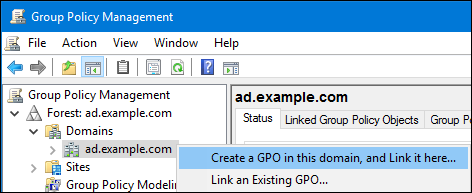
-
Legacy Printer Driver Policyなどの GPO の名前を入力して、OK をクリックします。新しい GPO がドメインエントリーの下に表示されます。 -
新たに作成した GPO を右クリックして
Editを選択し、Group Policy Management Editor を開きます。 Computer Configuration → Policies → Administrative Templates → Printers の順にクリックします。
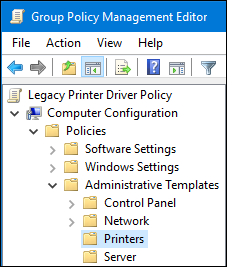
ウィンドウの右側で、
Point and Print Restrictionをダブルクリックして、ポリシーを編集します。ポリシーを有効にし、以下のオプションを設定します。
-
Users can only point and print to these serversを選択し、このオプションの横にあるフィールドに、Samba プリントサーバーの完全修飾ドメイン名 (FQDN) を入力します。 Security Promptsの両チェックボックスで、Do not show warning or elevation promptを選択します。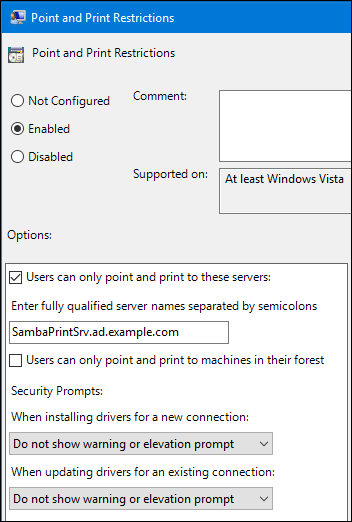
-
- OK をクリックします。
Package Point and Print - Approved serversをダブルクリックして、ポリシーを編集します。- ポリシーを有効にして、Show ボタンをクリックします。
Samba プリントサーバーの FQDN を入力します。
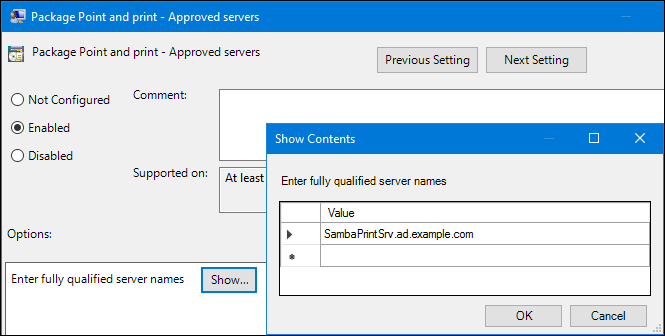
-
OKをクリックして、Show Contents とポリシープロパティーウィンドウの両方を閉じます。
- Group Policy Management Editor を閉じます。
- Group Policy Management を閉じます。
Windows ドメインメンバーがこのグループポリシーを適用すると、ユーザーがプリンターに接続する際に、プリンタードライバーが Samba サーバーから自動的にダウンロードされます。
グループポリシーの使用に関する詳細は、Windows ドキュメントを参照してください。
16.1.7.4.5. ドライバーのアップロードおよびプリンターの事前設定
Windows クライアントで Print Management アプリケーションを使用してドライバーをアップロードし、Samba プリントサーバーでホストされるプリンターを事前設定します。詳細は Windows ドキュメントを参照してください。
16.1.8. Samba サーバーのパフォーマンスチューニング
本セクションでは、特定の状況における Samba のパフォーマンスを向上させる設定、そしてパフォーマンスを低下させる設定を説明します。
16.1.8.1. SMB プロトコルバージョンの設定
新しい SMB バージョンごとに機能が追加され、プロトコルのパフォーマンスが向上します。最新の Windows および Windows Server オペレーティングシステムは、常に最新のプロトコルバージョンに対応しています。Samba がプロトコルの最新バージョンも使用している場合は、Samba に接続する Windows クライアントで、このパフォーマンス改善を活用できます。Samba では、server max protocol のデフォルト値が、対応している安定した SMB プロトコルの最新バージョンに設定されます。
常に最新の安定した SMB プロトコルバージョンを有効にするには、server max protocol パラメーターを設定しないでください。このパラメーターを手動で設定する場合は、最新のプロトコルバージョンを有効にするために、それぞれ新しいバージョンの SMB プロトコルで設定を変更する必要があります。
/etc/samba/smb.conf ファイルの [global] セクションから server max protocol を設定解除して削除するには、以下を実行します。
16.1.8.2. 大量のファイルを含むディレクトリーとの共有の調整
100,000 以上のファイルがあるディレクトリーを含む共有のパフォーマンスを向上させるには、以下を実行します。
大量のファイルを含むディレクトリーとの共有の調整
共有の全ファイルの名前を小文字に変更します。
注記この手順の設定を使用すると、小文字以外の名前が付けられたファイルは表示されなくなります。
共有のセクションに、以下のパラメーターを設定します。
case sensitive = true default case = lower preserve case = no short preserve case = no
パラメーターの詳細は、smb.conf(5) man ページを参照してください。
Samba 設定を再読み込みします。
~]# smbcontrol all reload-config
この設定が適用されと、この共有に新たに作成されるすべてのファイルの名前が小文字になります。この設定により、Samba はディレクトリーを大文字と小文字で分けたスキャンが不要になり、パフォーマンスが向上します。
16.1.8.3. パフォーマンスが低下する可能性のある設定
デフォルトでは、Red Hat Enterprise Linux のカーネルは、ネットワークパフォーマンスが高くなるように調整されています。たとえば、カーネルはバッファーサイズに自動チューニングメカニズムを使用しています。/etc/samba/smb.conf ファイルに socket options パラメーターを設定すると、このカーネル設定が上書きされます。その結果、このパラメーターの設定により、ほとんどの場合は、Samba ネットワークのパフォーマンスが低下します。
カーネルの最適化された設定を使用するには、/etc/samba/smb.conf の [global] セクションから socket options パラメーターを削除します。
16.1.9. 頻繁に使用される Samba コマンドラインユーティリティー
本セクションでは、Samba サーバーを使用する際によく使うコマンドを説明します。
16.1.9.1. net ユーティリティーの使用
net ユーティリティーを使用すると、Samba サーバーで複数の管理タスクを実行できます。本セクションでは、net ユーティリティーで最も頻繁に使用されるサブコマンドを説明します。
詳細は、net(8) man ページを参照してください。
16.1.9.1.1. net ads join コマンドおよび net rpc join コマンドの使用
net ユーティリティーの join サブコマンドを使用すると、Samba を AD ドメインまたは NT4 ドメインに参加させることができます。ドメインに参加するには、/etc/samba/smb.conf ファイルを手動で作成し、必要に応じて PAM などの追加設定を更新する必要があります。
Red Hat は、realm ユーティリティーを使用してドメインに参加させることを推奨します。realm ユーティリティーは、関連するすべての設定ファイルを自動的に更新します。詳細は、「ドメインの参加」 を参照してください。
net コマンドを使用してドメインに参加するには、以下を実行します。
net コマンドを使用したドメインへの参加
以下の設定で
/etc/samba/smb.confファイルを手動で作成します。AD ドメインメンバーの場合:
[global] workgroup = domain_name security = ads passdb backend = tdbsam realm = AD_REALM
NT4 ドメインメンバーの場合:
[global] workgroup = domain_name security = user passdb backend = tdbsam
-
デフォルトドメインの
*、および参加するドメインの ID マッピング設定を/etc/samba/smb.confの[global]セクションに追加します。詳細は、「ID マッピングについて」 を参照してください。 /etc/samba/smb.confファイルを検証します。~]# testparm
詳細は、「
testparmユーティリティーを使用したsmb.confファイルの検証」 を参照してください。ドメイン管理者としてドメインに参加します。
AD ドメインに参加するには、以下のコマンドを実行します。
~]# net ads join -U "DOMAINpass:quotes[administrator]"
NT4 ドメインに参加するには、以下のコマンドを実行します。
~]# net rpc join -U "DOMAINpass:quotes[administrator]"
/etc/nsswitch.confファイルのデータベースエントリーpasswdおよびgroupにwinbindソースを追加します。passwd: files winbind group: files winbind
winbindサービスを有効にして起動します。~]# systemctl enable winbind ~]# systemctl start winbind
オプションで、
authconfユーティリティーを使用して PAM を設定します。詳細は、Red Hat System-Level Authentication Guide の PAM (プラグ可能な認証モジュール) の使用セクションを参照してください。
AD 環境では、必要に応じて Kerberos クライアントを設定します。
詳細は Red Hat システムレベルの認証ガイド の Configuring a Kerberos Client セクションを参照してください。
16.1.9.1.2. net rpc rights コマンドの使用
Windows では、アカウントおよびグループに特権を割り当て、共有での ACL の設定やプリンタードライバーのアップロードなどの特別な操作を実行できます。Samba サーバーでは、net rpc rights コマンドを使用して権限を管理できます。
権限のリスト表示
利用可能な特権とその所有者をすべて表示するには、net rpc rights list コマンドを使用します。以下に例を示します。
net rpc rights list -U "DOMAINpass:attributes[{blank}]administrator" Enter DOMAINpass:attributes[{blank}]administrator's password: SeMachineAccountPrivilege Add machines to domain SeTakeOwnershipPrivilege Take ownership of files or other objects SeBackupPrivilege Back up files and directories SeRestorePrivilege Restore files and directories SeRemoteShutdownPrivilege Force shutdown from a remote system SePrintOperatorPrivilege Manage printers SeAddUsersPrivilege Add users and groups to the domain SeDiskOperatorPrivilege Manage disk shares SeSecurityPrivilege System security
特権の付与
アカウントまたはグループへの特権を付与するには、net rpc rights grant コマンドを使用します。
たとえば、SePrintOperatorPrivilege 権限を、DOMAIN\printadmin グループに付与します。
~]# net rpc rights grant "DOMAIN\printadmin" SePrintOperatorPrivilege \ -U "DOMAIN\administrator" Enter DOMAIN\administrator's password: Successfully granted rights.
特権の取り消し
アカウントまたはグループから権限を取り消すには、net rpc rights revoke を使用します。
たとえば、DOMAIN\printadmin グループから SePrintOperatorPrivilege 権限を取り消すには、以下のコマンドを実行します。
~]# net rpc rights remoke "DOMAIN\printadmin" SePrintOperatorPrivilege \ -U "DOMAIN\administrator" Enter DOMAIN\administrator's password: Successfully revoked rights.
16.1.9.1.3. net rpc share コマンドの使用
net rpc share コマンドは、ローカルまたはリモートの Samba または Windows サーバーの共有のリスト表示、追加、および削除を行う機能を提供します。
共有のリスト表示
SMB サーバーの共有をリスト表示するには、net rpc share list command コマンドを使用します。必要に応じて、-S server_name パラメーターをコマンドに渡して、リモートサーバーの共有をリスト表示します。以下に例を示します。
~]# net rpc share list -U "DOMAIN\administrator" -S example Enter DOMAIN\administrator's password: IPC$ share_1 share_2 ...
/etc/samba/smb.conf ファイルのセクション内に browseable = no が設定されている Samba サーバーでホストされている共有は、出力には表示されません。
共有の追加
net rpc share add コマンドを使用すると、SMB サーバーに共有を追加できます。
たとえば、C:\example\ ディレクトリーを共有するリモートの Windows サーバーに、共有 example を追加するには、以下のコマンドを実行します。
~]# net rpc share add example="C:\example" -U "DOMAIN\administrator" -S server
Windows のディレクトリー名を指定する際は、パスの末尾のバックスラッシュを省略する必要があります。
このコマンドを使用して Samba サーバーに共有を追加するには、以下を行います。
-
-Uパラメーターで指定したユーザーは、SeDiskOperatorPrivilege特権が付与されている必要があります。 -
共有セクションを、
/etc/samba/smb.confファイルに追加し、Samba を再読み込みするスクリプトを記述する必要があります。スクリプトは、/etc/samba/smb.confの[global]セクションのadd share commandパラメーターで設定する必要があります。詳細は、smb.conf(5) man ページのadd share commandの説明を参照してください。
共有の削除
net rpc share delete コマンドを使用すると、SMB サーバーから共有を削除できます。
たとえば、example という名前の共有を、リモートの Windows サーバーから削除するには、以下のコマンドを実行します。
~]# net rpc share delete example -U "DOMAIN\administrator" -S server
このコマンドを使用して Samba サーバーから共有を削除するには、以下のコマンドを実行します。
-
-Uパラメーターで指定したユーザーは、SeDiskOperatorPrivilege特権が付与されている必要があります。 -
/etc/samba/smb.confファイルから共有のセクションを削除し、Samba を再読み込みするスクリプトを記述する必要があります。スクリプトは、/etc/samba/smb.confの[global]セクションのdelete share commandパラメーターで設定する必要があります。詳細は、smb.conf(5) man ページのdelete share コマンドの説明を参照してください。
16.1.9.1.4. net user コマンドの使用
net user コマンドを使用すると、AD DC または NT4 PDC で以下の操作を実行できます。
- すべてのユーザーアカウントのリストを表示
- ユーザーの追加
- ユーザーの削除
AD ドメイン用の ads、NT4 ドメイン用の rpc などの接続方法の指定は、ドメインユーザーアカウントをリスト表示する場合にのみ必要です。その他のユーザー関連のサブコマンドは、接続メソッドを自動検出できます。
-U user_name パラメーターをコマンドに渡して、要求されたアクションを実行できるユーザーを指定します。
ドメインユーザーアカウントのリスト表示
AD ドメイン内のユーザーをリスト表示するには、以下を実行します。
~]# net ads user -U "DOMAIN\administrator"NT4 ドメインのユーザーをリスト表示するには、以下を実行します。
~]# net rpc user -U "DOMAIN\administrator"ユーザーアカウントのドメインへの追加
Samba ドメインメンバーの場合は、net user add コマンドを使用して、ユーザーアカウントをドメインに追加できます。
たとえば、user アカウントをドメインに追加します。
ユーザーアカウントのドメインへの追加
以下のアカウントを追加します。
~]# net user add user password -U "DOMAIN\administrator" User user added
必要に応じて、リモートプロシージャコール (RPC) シェルを使用して、AD DC または NT4 PDC でアカウントを有効にします。以下に例を示します。
~]# net rpc shell -U DOMAIN\administrator -S DC_or_PDC_name Talking to domain DOMAIN (S-1-5-21-1424831554-512457234-5642315751) net rpc> user edit disabled user no Set user's disabled flag from [yes] to [no] net rpc> exit
ドメインからのユーザーアカウントの削除
Samba ドメインメンバーの場合は、net user delete コマンドを使用して、ドメインからユーザーアカウントを削除できます。
たとえば、ドメインから user アカウントを削除するには、以下のコマンドを実行します。
~]# net user delete user -U "DOMAIN\administrator" User user deleted
16.1.9.1.5. net usershare コマンドの使用
「ユーザーが Samba サーバーのディレクトリーを共有できるようにする」を参照してください。
16.1.9.2. rpcclient ユーティリティーの使用
rpcclient ユーティリティーを使用すると、ローカルまたはリモートの SMB サーバーでクライアント側の Microsoft Remote Procedure Call (MS-RPC) 機能を手動で実行できます。ただし、ほとんどの機能は、Samba が提供する個別のユーティリティーに統合されています。rpcclient は、MS-PRC 関数のテストにのみ使用します。
たとえば、ユーティリティーを使用すると以下が可能となります。
プリンターのスプールサブシステム (SPOOLSS) を管理します。
例16.9 プリンターへのドライバーの割り当て
~]# rpcclient server_name -U "DOMAINpass:quotes[administrator]" \ -c 'setdriver "printer_name" "driver_name"' Enter DOMAINpass:quotes[administrator]s password: Successfully set printer_name to driver driver_name.
SMB サーバーに関する情報を取得します。
例16.10 すべてのファイル共有および共有プリンターのリスト表示
~]# rpcclient server_name -U "DOMAINpass:quotes[administrator]" -c 'netshareenum' Enter DOMAINpass:quotes[administrator]s password: netname: Example_Share remark: path: C:\srv\samba\example_share\ password: netname: Example_Printer remark: path: C:\var\spool\samba\ password:
Security Account Manager Remote (SAMR) プロトコルを使用して操作を実行します。
例16.11 SMB サーバー上のユーザーのリスト表示
~]# rpcclient server_name -U "DOMAINpass:quotes[administrator]" -c 'enumdomusers' Enter DOMAINpass:quotes[administrator]s password: user:[user1] rid:[0x3e8] user:[user2] rid:[0x3e9]
スタンドアロンサーバーまたはドメインメンバーに対してコマンドを実行すると、ローカルデータベースのユーザーのリストが表示されます。ADDC または NT4 PDC に対してコマンドを実行すると、ドメインユーザーのリストが表示されます。
サポートされるサブコマンドのリストは、man ページの rpcclient(1) の COMMANDS セクションを参照してください。
16.1.9.3. samba-regedit アプリケーションの使用
プリンター設定などの特定の設定は、Samba サーバーのレジストリーに保存されます。ncurses ベースの samba-regedit アプリケーションを使用して、Samba サーバーのレジストリーを編集できます。
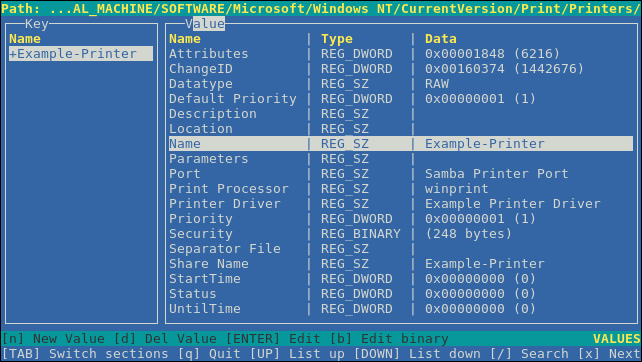
アプリケーションを起動するには、次のコマンドを入力します。
~]# samba-regedit
次のキーを使用します。
- カーソルを上下に動かして、レジストリーツリーと値の間を移動します。
- Enter - キーを開くか、値を編集します。
-
Tab -
KeyペインとValueペインを切り替えます。 - Ctrl+C: アプリケーションを閉じます。
16.1.9.4. smbcacls ユーティリティーの使用
「smbcacls で SMB 共有上の ACL の管理」を参照してください。
16.1.9.5. smbclient ユーティリティーの使用
smbclient ユーティリティーを使用すると、コマンドラインの FTP クライアントと同様に、SMB サーバーのファイル共有にアクセスできます。たとえば、ファイルを共有にアップロードしたり、共有からダウンロードしたりできます。
たとえば、DOMAIN\user アカウントを使用して server でホストされる example 共有に認証するには、以下のコマンドを実行します。
~]# smbclient -U "DOMAIN\user" //server/example Enter domain\user's password: Domain=[SERVER] OS=[Windows 6.1] Server=[Samba 4.6.2] smb: \>
smbclient が共有に正常に接続すると、ユーティリティーはインタラクティブモードになり、以下のプロンプトが表示されます。
smb: \>
対話式シェルで利用可能なすべてのコマンドを表示するには、以下のコマンドを実行します。
smb: \> help
特定のコマンドのヘルプを表示するには、以下のコマンドを実行します。
smb: \> help command_nameインタラクティブシェルで利用可能なコマンドの詳細と説明は、man ページの smbclient(1) を参照してください。
16.1.9.5.1. 対話モードでの smbclient の使用
-c パラメーターを指定せずに smbclient を使用すると、ユーティリティーは対話モードを開始します。
以下の手順では、SMB 共有に接続し、サブディレクトリーからファイルをダウンロードする方法を説明します。
smbclient を使用して SMB 共有からファイルをダウンロード
共有に接続します。
~]# smbclient -U "DOMAINpass:quotes[user_name]" //server_name/share_name
/example/ディレクトリーに移動します。smb: \> cd /example/
ディレクトリー内のファイルをリスト表示します。
smb: \example\> ls . D 0 Mon Sep 1 10:00:00 2017 .. D 0 Mon Sep 1 10:00:00 2017 example.txt N 1048576 Mon Sep 1 10:00:00 2017 9950208 blocks of size 1024. 8247144 blocks availableexample.txtファイルをダウンロードします。smb: \example\> get example.txt getting file \directory\subdirectory\example.txt of size 1048576 as example.txt (511975,0 KiloBytes/sec) (average 170666,7 KiloBytes/sec)
共有から切断します。
smb: \example\> exit
16.1.9.5.2. スクリプトモードでの smbclient の使用
-c commands パラメーターを smbclient へ渡した場合、リモートの SMB 共有上のコマンドを自動的に実行できます。これにより、スクリプトで smbclient を使用できます。
以下のコマンドは、SMB 共有への接続方法およびサブディレクトリーからのファイルのダウンロード方法を表示します。
~]# smbclient -U DOMAINpass:quotes[user_name] //server_name/share_name \ -c "cd /example/ ; get example.txt ; exit"
16.1.9.6. smbcontrol ユーティリティーの使用
smbcontrol ユーティリティーを使用すると、smbd、nmbd、winbindd、またはこのすべてのサービスにコマンドメッセージを送信できます。この制御メッセージは、設定の再読み込みなどのサービスを指示します。
例16.12 smbd、nmbd、および winbindd サービスの設定を再読み込み
たとえば、smbd、nmbd、および winbindd の設定を再読み込みするには、reload-config メッセージタイプを all 送信先に送信します。
~]# smbcontrol all reload-config
詳細情報および利用可能なコマンドメッセージタイプのリストは、smbcontrol(1) man ページを参照してください。
16.1.9.7. smbpasswd ユーティリティーの使用
smbpasswd ユーティリティーは、ローカルの Samba データベースでユーザーアカウントおよびパスワードを管理します。
ユーザーとしてコマンドを実行すると、smbpasswd はユーザーの Samba パスワードを変更します。以下に例を示します。
[user@server ~]$ smbpasswd New SMB password: Retype new SMB password:
root で smbpasswd を実行すると、たとえば以下のようにユーティリティーを使用できます。
新しいユーザーを作成します。
[root@server ~]# smbpasswd -a user_name New SMB password: Retype new SMB password: Added user user_name.
注記Samba データベースにユーザーを追加する前に、ローカルのオペレーティングシステムにアカウントを作成する必要があります。「新規ユーザーの追加」 を参照してください。
Samba ユーザーを有効にします。
[root@server ~]# smbpasswd -e user_name Enabled user user_name.
Samba ユーザーを無効にします。
[root@server ~]# smbpasswd -x user_name Disabled user user_name.
ユーザーを削除します。
[root@server ~]# smbpasswd -x user_name Deleted user user_name.
詳細は、smbpasswd(8) man ページを参照してください。
16.1.9.8. smbstatus ユーティリティーの使用
smbstatus ユーティリティーは以下について報告します。
-
各
smbdデーモンの PID ごとの接続を Samba サーバーに接続します。このレポートには、ユーザー名、プライマリーグループ、SMB プロトコルのバージョン、暗号、および署名の情報が含まれます。 -
Samba 共有ごとの接続このレポートには、
smbdデーモンの PID、接続しているマシンの IP、接続が確立された時点のタイムスタンプ、暗号、および署名情報が含まれます。 - ロックされたファイルのリスト。レポートエントリーには、日和見ロック (oplock) タイプなどの詳細が含まれます。
例16.13 smbstatus ユーティリティーの出力
~]# smbstatus Samba version 4.6.2 PID Username Group Machine Protocol Version Encryption Signing ----------------------------------------------------------------------------------------------------------------------------- 963 DOMAIN\administrator DOMAIN\domain users client-pc (ipv4:192.0.2.1:57786) SMB3_02 - AES-128-CMAC Service pid Machine Connected at Encryption Signing: ------------------------------------------------------------------------------- example 969 192.0.2.1 Mo Sep 1 10:00:00 2017 CEST - AES-128-CMAC Locked files: Pid Uid DenyMode Access R/W Oplock SharePath Name Time ------------------------------------------------------------------------------------------------------------ 969 10000 DENY_WRITE 0x120089 RDONLY LEASE(RWH) /srv/samba/example file.txt Mon Sep 1 10:00:00 2017
詳細は、smbstatus(1) man ページを参照してください。
16.1.9.9. smbtar ユーティリティーの使用
smbtar ユーティリティーは、SMB 共有またはそのサブディレクトリーのコンテンツのバックアップを作成し、そのコンテンツを tar アーカイブに保存します。または、コンテンツをテープデバイスに書き込むこともできます。
たとえば、//server/example/ 共有上の demo ディレクトリーのコンテンツをバックアップして、/root/example.tar アーカイブにコンテンツを保存するには、以下を実行します。
~]# smbtar -s server -x example -u user_name -p password -t /root/example.tar
詳細は、smbtar(1) man ページを参照してください。
16.1.9.10. testparm ユーティリティーの使用
16.1.9.11. wbinfo ユーティリティーの使用
wbinfo ユーティリティーは、winbindd サービスが作成および使用する情報をクエリーし、返します。
winbindd サービスは、wbinfo を使用できるように設定および実行される必要があります。
たとえば、以下のように、wbinfo を使用できます。
ドメインユーザーのリストを表示します。
~]# wbinfo -u AD\administrator AD\guest ...
ドメイングループのリストを表示します。
~]# wbinfo -g AD\domain computers AD\domain admins AD\domain users ...
ユーザーの SID を表示します。
~]# wbinfo --name-to-sid="AD\administrator" S-1-5-21-1762709870-351891212-3141221786-500 SID_USER (1)
ドメインおよび信頼に関する情報を表示します。
~]# wbinfo --trusted-domains --verbose Domain Name DNS Domain Trust Type Transitive In Out BUILTIN None Yes Yes Yes server None Yes Yes Yes DOMAIN1 domain1.example.com None Yes Yes Yes DOMAIN2 domain2.example.com External No Yes Yes
詳細は、wbinfo(1) man ページを参照してください。
16.1.10. 関連情報
Red Hat Samba パッケージには、パッケージがインストールするすべての Samba コマンドおよび設定ファイルの man ページが含まれています。たとえば、
/etc/samba/smb.confファイルの man ページを表示して、このファイルに設定できる設定パラメーターをすべて説明します。~]# man 5 smb.conf
-
/usr/share/docs/samba-version/: Samba プロジェクトが提供する一般的なドキュメント、スクリプトの例、および LDAP スキーマファイルが含まれます。 - Red Hat Cluster Storage Administration Guide: Samba と Clustered Trivial Database (CDTB) の設定に関する情報を提供し、GlusterFS ボリュームに保存されているディレクトリーを共有します。
- Red Hat Enterprise Linux High Availability Add-on Administration の An active/active Samba Server in a Red Hat High Availability Cluster の章では、Samba の高可用性インストールの設定方法を説明します。
- Red Hat Enterprise Linux 上への SMB 共有のマウントに関する詳細は、Red Hat ストレージ管理ガイド の該当するセクションを参照してください。

